相信很多用户在日常操作win10电脑的时候,也时常会遇到桌面上突然弹出今日热点广告弹窗的情况,这其实和用户在win10系统安装的相关软件有关系,因此也难免会影响到用户的操作体验
相信很多用户在日常操作win10电脑的时候,也时常会遇到桌面上突然弹出今日热点广告弹窗的情况,这其实和用户在win10系统安装的相关软件有关系,因此也难免会影响到用户的操作体验,对此win10今日热点广告弹窗怎么永久关闭呢?接下来小编就给大家介绍win10关闭今日热点弹窗设置方法。
方法一:
1、最简单的方法就是在弹出的今天热点窗口,点击右上角三横,选择不在弹出。
如还有弹出原因是有多个软件携带今天热点广告弹窗。(多设置几遍即可)
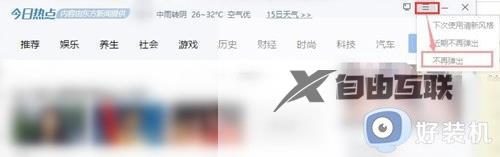
方法二:
1、右击任务栏选择打开任务管理器。
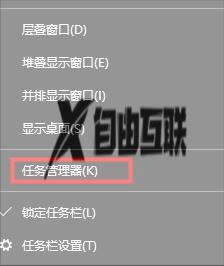
2、在任务管理器中——点击进程——可以看到今日热点进程,右击属性。

3、查看它的位置,按照步骤,找到文件位置所在卸载今日热点即可。
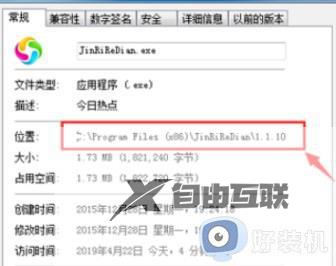
4、查看它的位置,按照步骤,找到文件位置所在卸载今日热点即可。
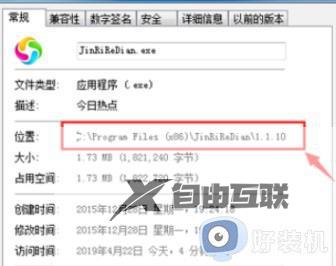
上述就是小编告诉大家的关于win10关闭今日热点弹窗设置方法了,还有不清楚的用户就可以参考一下小编的步骤进行操作,希望本文能够对大家有所帮助。
